
Ultima actualización en

Si elimina accidentalmente una imagen importante de su teléfono, querrá recuperarla. Aquí se explica cómo recuperar fotos en Android.
¿Alguna vez ha estado en su teléfono Android y ha borrado accidentalmente una o más fotos? Desafortunadamente, borrar tus fotos puede ser problemático y molesto. Entonces, por ejemplo, puede tener una imagen perfecta de un evento que alguien especial.
Si elimina accidentalmente una foto importante, es posible que desee saber cómo recuperarla. O peor aún, rompiste o reiniciaste tu teléfono y eliminaste los archivos. Afortunadamente, es posible recuperar fotos de Android.
Esta guía le mostrará cómo recuperar fotos borradas en Android.
Cómo recuperar fotos borradas en Android
Una de las formas más fáciles de restaurar archivos eliminados es desde la papelera de su teléfono. Cada teléfono Android es diferente, pero esto te dará una idea de cómo recuperar fotos borradas.
Para recuperar fotos borradas de la papelera, haga lo siguiente:
- Abra la galería o la aplicación de fotos, que probablemente sea Google Photos.
- Deslice hacia arriba la aplicación Fotos para que aparezca un botón para la Basura y tócalo.
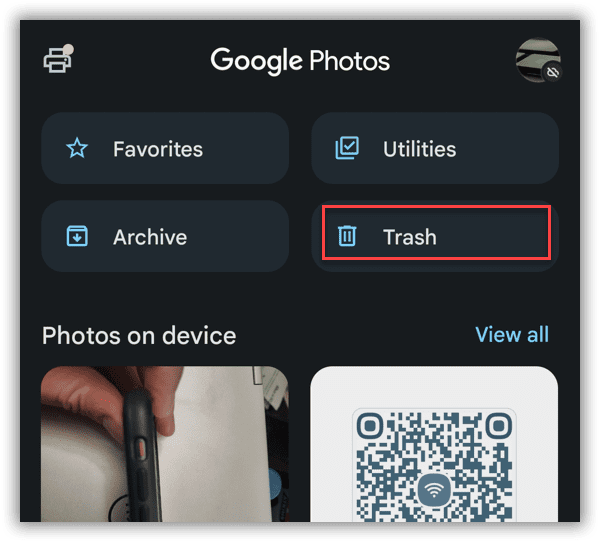
- Verá fotos eliminadas siempre que hayan estado allí durante 30-60 días. Los elementos respaldados se eliminarán permanentemente después de 60 días. Las imágenes que no tienen copia de seguridad se eliminarán después de 30 días.
- Seleccione las fotos que desea recuperar.
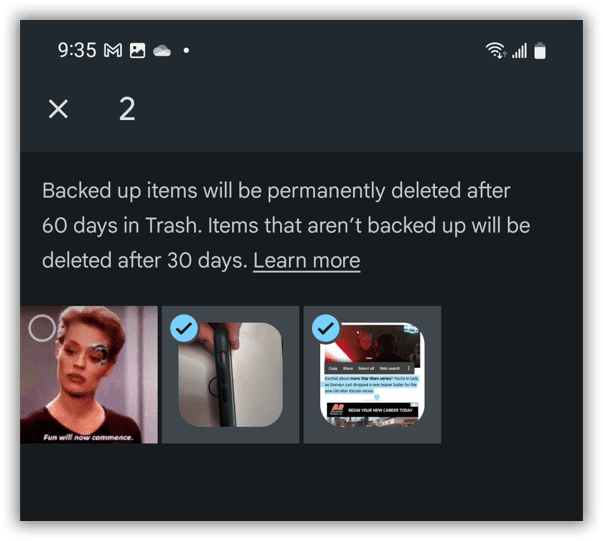
- Después de seleccionar las fotos para recuperar, toque el Restaurar botón en la parte inferior de la página.
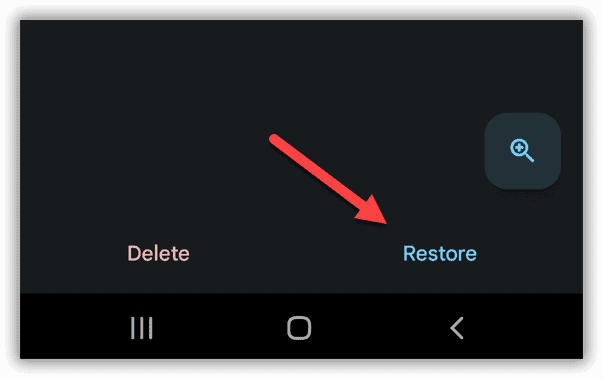
- Cuando aparezca el mensaje de verificación, toca el Permitir botón.
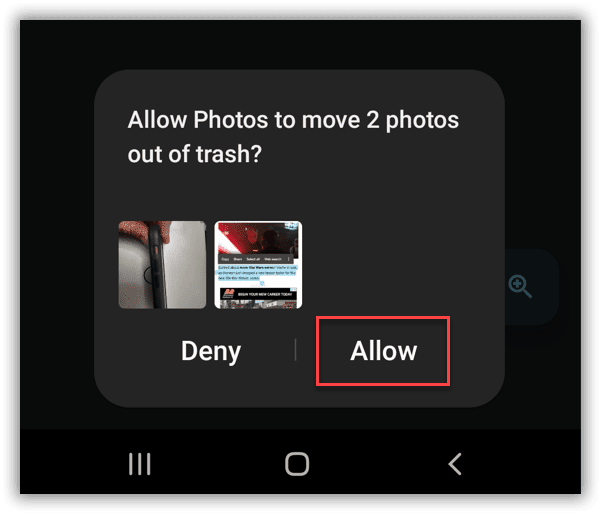
- También puede recuperar una foto a la vez, Abrir Basura, y toque el foto usted quiere.
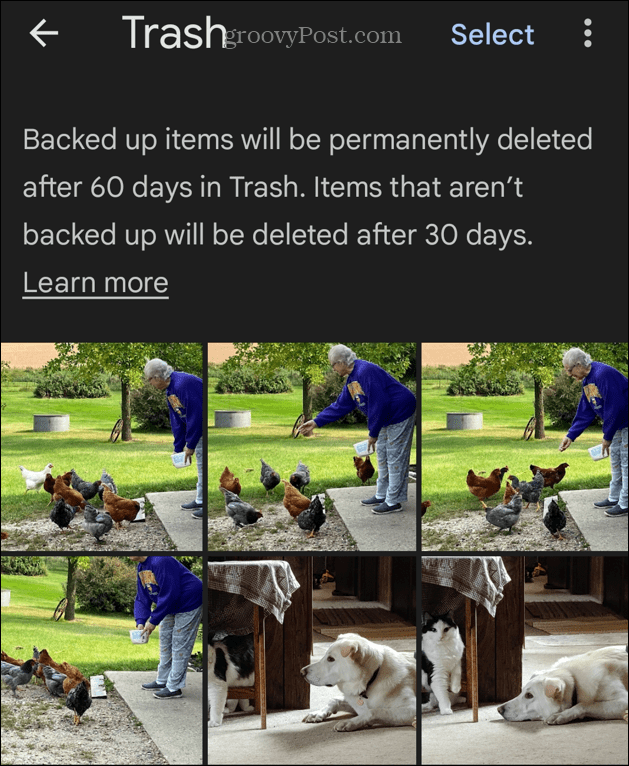
- Cuando aparezca la foto, toca el botón Restaurar botón en la parte inferior de la pantalla.
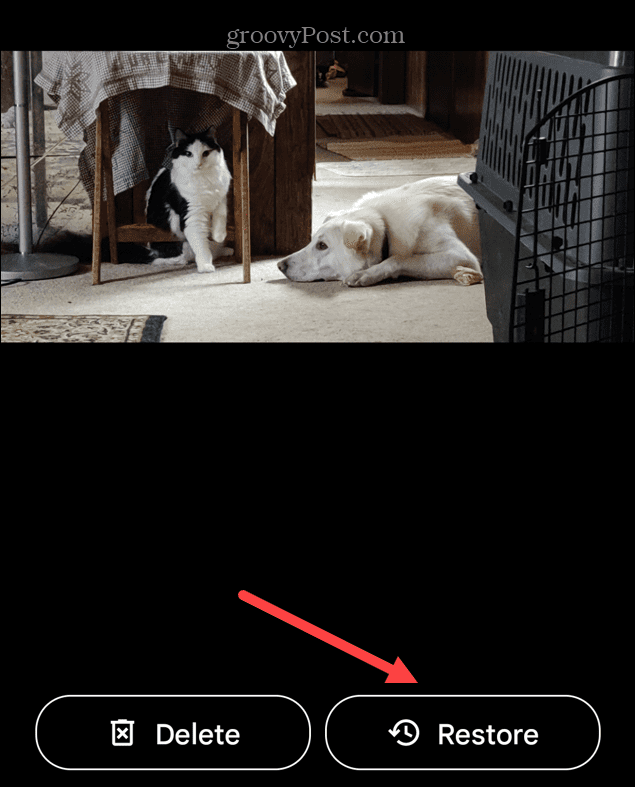
- Cuando aparezca el mensaje de verificación, toca el Permitir botón para sacarlo de Basura y de vuelta a su colección.
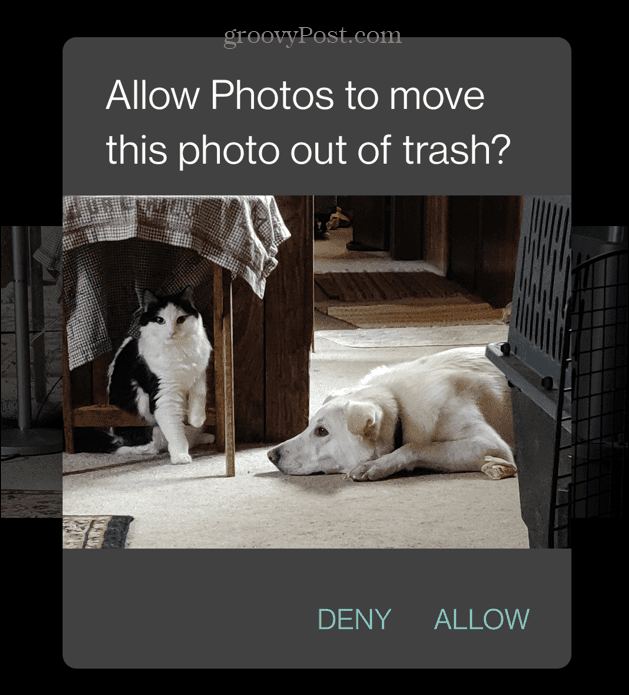
Recuperar una foto con Deshacer
Es importante tener en cuenta que puede deshacer la eliminación de una foto, pero solo tiene un par de segundos para hacerlo.
Si elimina una foto pero tiene dudas, siga estos pasos
- Cuando elimine una foto pero tenga dudas, toque el botón Deshacer botón.
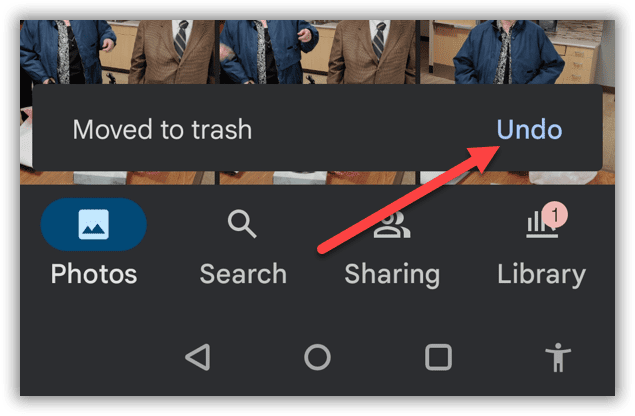
- Cuando aparezca el mensaje de verificación, toca el Permitir botón debajo de la foto.
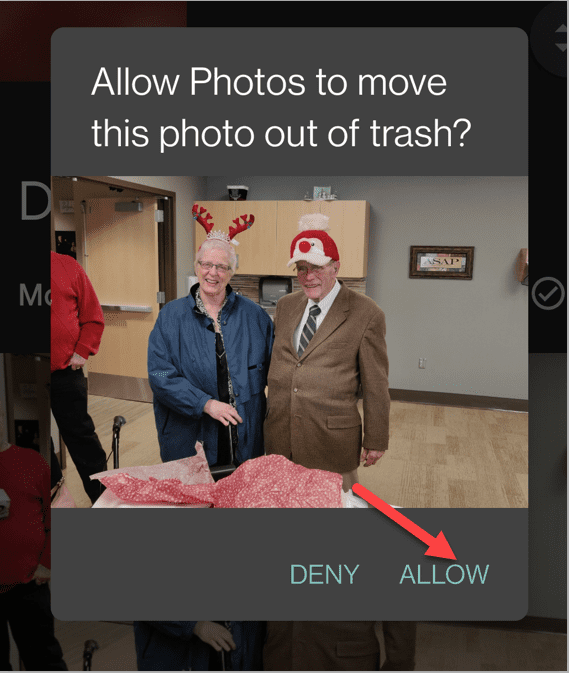
Nota: El botón Deshacer solo aparece durante unos momentos, por lo que deberá tocarlo rápidamente.
Recuperar fotos de Google Photos en la Web
Suponiendo que su teléfono y sus imágenes tengan una copia de seguridad en Google Drive, sus fotos deberían poder recuperarse fácilmente. Otra forma de obtenerlos es desde el navegador de su teléfono o computadora.
Para recuperar sus imágenes de Google Photos, haga lo siguiente:
- Inicie un navegador en su computadora, vaya a https://photos.google.come inicie sesión si aún no lo ha hecho.
- En Google Photos, encontrarás toneladas de fotos que podrías haber pensado que se eliminaron.
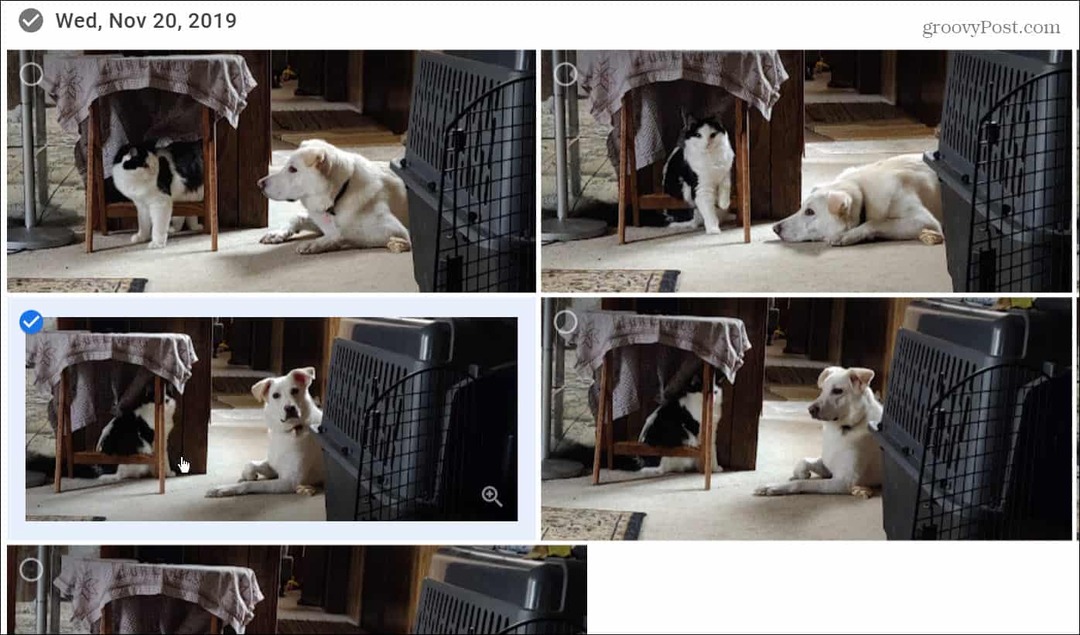
- Si borra una foto por accidente, compruebe la basura En el lado izquierdo.
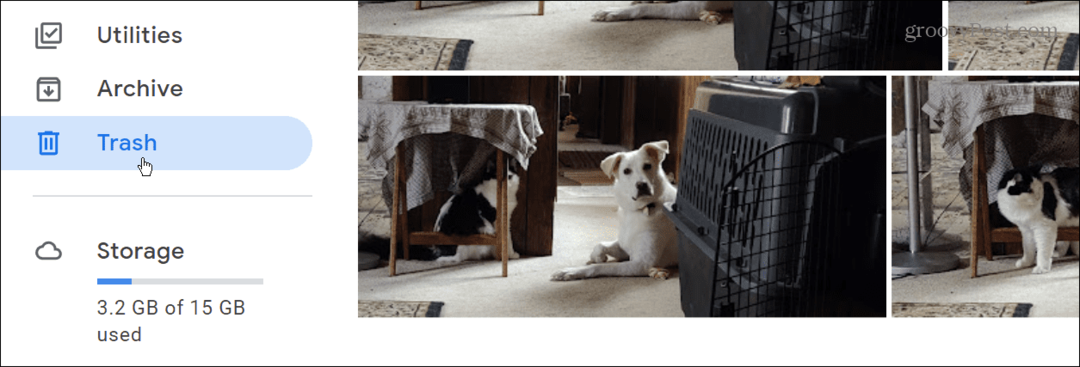
- Seleccione las fotos que desea recuperar y toque el Restaurar botón en la esquina superior derecha de la pantalla.
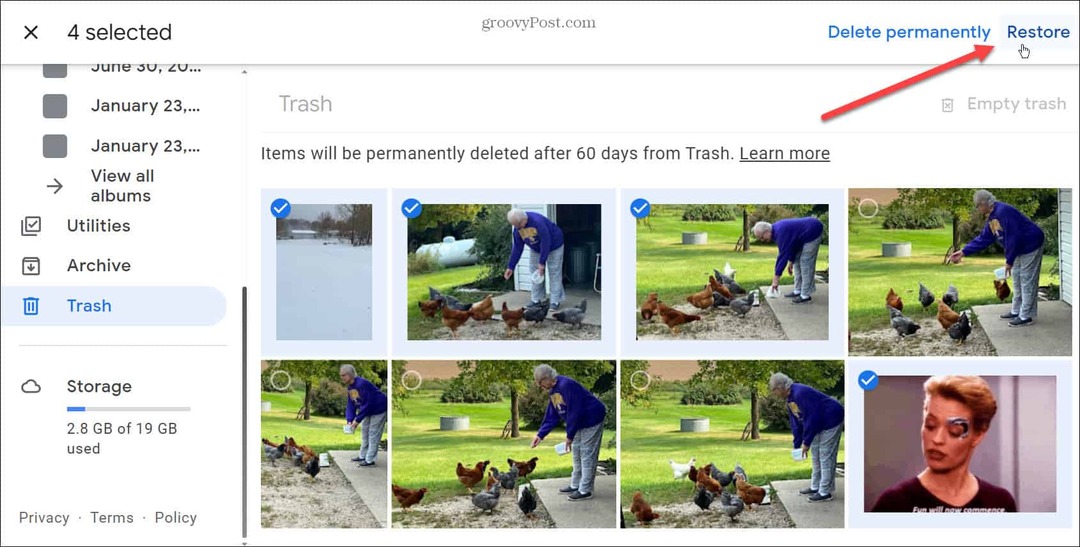
Recuperación de fotos eliminadas
Los teléfonos Android modernos vienen con mucho espacio de almacenamiento, y si guardas tus fotos en Google Drive (almacenamiento gratuito de 15 GB), deberías tener suficiente espacio para ellas. Sin embargo, vale la pena señalar que si tiene varias cuentas de Google, verifíquelas para ver si faltan fotos. Es posible que hayas guardado tus fotos en una cuenta diferente.
Si los mantiene almacenados en la nube como Google Drive, puede recuperarlos rápidamente, incluso si accidentalmente envió la foto a la Papelera. Sin embargo, Google eliminará automáticamente las imágenes de la papelera después de 60 días.
Para redundancia, también podría considerar usar otro servicio en la nube como OneDrive para Android para hacer copias de seguridad de fotos. O, si eres un usuario de iPhone, puedes transferir fotos de iCloud a Google Photos.
Cómo encontrar su clave de producto de Windows 11
Si necesita transferir su clave de producto de Windows 11 o simplemente la necesita para realizar una instalación limpia del sistema operativo,...
Cómo borrar la memoria caché, las cookies y el historial de navegación de Google Chrome
Chrome hace un excelente trabajo al almacenar su historial de navegación, caché y cookies para optimizar el rendimiento de su navegador en línea. La suya es cómo...
Coincidencia de precios en la tienda: cómo obtener precios en línea mientras compra en la tienda
Comprar en la tienda no significa que tengas que pagar precios más altos. Gracias a las garantías de igualación de precios, puede obtener descuentos en línea mientras compra en...
Cómo regalar una suscripción a Disney Plus con una tarjeta de regalo digital
Si ha estado disfrutando de Disney Plus y desea compartirlo con otros, aquí le indicamos cómo comprar una suscripción de regalo de Disney+ para...

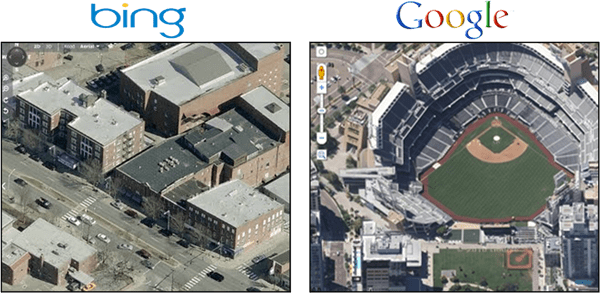
![Microsoft lanza nuevas herramientas web [groovyDownload]](/f/f25987cd5429d7bbcc47b2aec62b9ba4.png?width=288&height=384)
